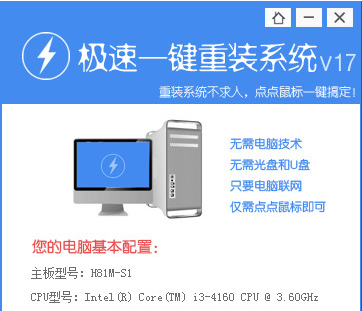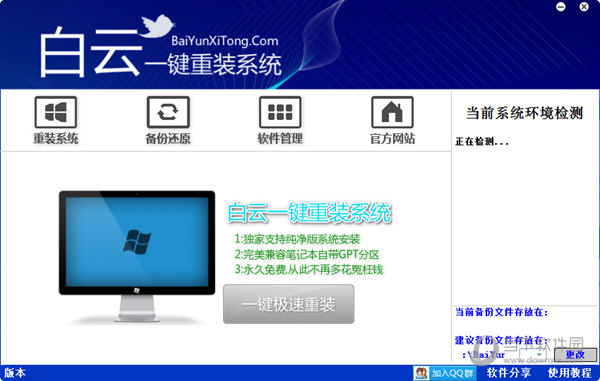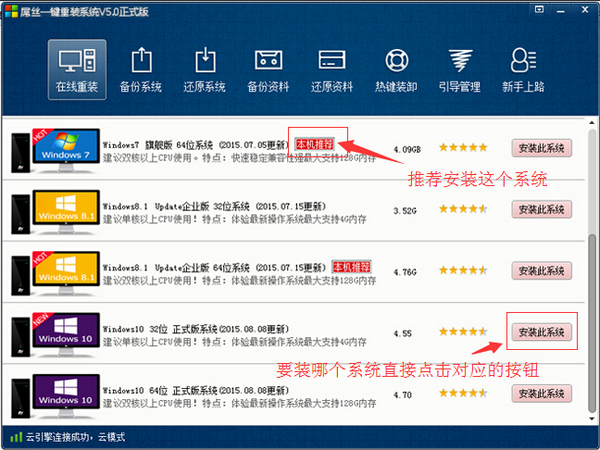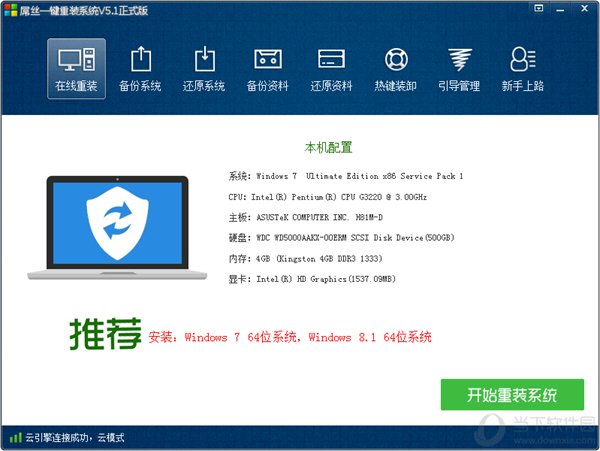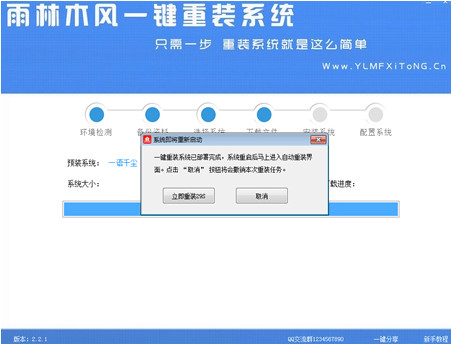主板接口知识扫盲 主板接口详细图解 看完秒变(4)
更新时间:2017-07-04 17:49:12
上文提到了一句PCI-E接口的固态硬盘,我们不妨在这里扩展一下。目前,PCI-E接口的固态硬盘是速度最快、容量最大的顶级固态硬盘。英特尔P750系列SSD就是目前市面上主流的消费级产品。

PCI-E接口
回到我们手头上这块华硕ROG MAXIMUS IX EXTREME,它一共拥有量4条PCI-E接口,我们从上到下把它们命名为1、2、3、4。外观上,1号和3号一模一样,据说它们两个还采用了华硕独家的SafeSlot[CM2] 技术,一体成型的接口让它们更加牢固耐用。1号3号与4号都是X16接口外观,但是3号最高只能运行在X8模式,4号最高只能运行在X4模式。因此,显卡应该被优先插在1号接口中。

主板PCI-E总线接口图解
其中,X几就是有几条PCI-E总线,X16代表的是16条PCI总线,PCI总线直接可以协同工作,X16就代表了16条总线同时传输数据。简单理解就是数越大越好,重要的硬件优先插进数量更大的接口。同时,低级的硬件也是允许插在高级的接口中,例如,我们可以将PCI-E接口的固态硬盘插在X8的接口中,依然可以正常使用。

如何分辨1和3这样外观看起来一样的双胞胎接口呢?最简单的方法是把主板翻转过来,其中的区别就一目了然了,如上图所示。

另外,当你的PCI-E的接口上插满了硬件(好不差钱的玩家啊,羡慕(电脑百事网WWW.PC841.COM)),这组接口上原始的供电可能没法满足大负荷的运行。于是,我们需要额外给PCI-E接口组供电,就会用到这个以前常见于IDE硬盘、光驱上的大横排4pin电源接口。
系统重装相关下载
硬件知识相关推荐
重装系统软件排行榜
- 小白一键重装系统v10.0.00
- 【重装系统】魔法猪一键重装系统工具V4.5.0免费版
- 深度一键重装系统软件V8.8.5简体中文版
- 黑云一键重装系统软件下载免费版5.9.6
- 【重装系统】无忧一键重装系统工具V5.8最新版
- 【一键重装系统】系统基地一键重装系统工具V4.0.8极速版
- 【重装系统软件下载】屌丝一键重装系统V9.9.0尊享版
- 【电脑重装系统】黑云一键重装系统软件V4.2免费版
- 【电脑重装系统】系统之家一键重装系统软件V5.3.5维护版
- 【电脑重装系统】小马一键重装系统V7.5.3
- 雨林木风一键重装系统工具V7.6.8贡献版
- 系统重装软件系统之家一键重装V1.3.0维护版
- 【电脑重装系统】系统之家一键重装系统V6.0精简版
- 【电脑系统重装】小马一键重装系统V4.0.8装机版
- 系统基地一键重装系统工具极速版V4.2
重装系统热门教程
- 系统重装步骤
- 一键重装系统win7 64位系统 360一键重装系统详细图文解说教程
- 一键重装系统win8详细图文教程说明 最简单的一键重装系统软件
- 小马一键重装系统详细图文教程 小马一键重装系统安全无毒软件
- 一键重装系统纯净版 win7/64位详细图文教程说明
- 如何重装系统 重装xp系统详细图文教程
- 怎么重装系统 重装windows7系统图文详细说明
- 一键重装系统win7 如何快速重装windows7系统详细图文教程
- 一键重装系统win7 教你如何快速重装Win7系统
- 如何重装win7系统 重装win7系统不再是烦恼
- 重装系统win7旗舰版详细教程 重装系统就是这么简单
- 重装系统详细图文教程 重装Win7系统不在是烦恼
- 重装系统很简单 看重装win7系统教程(图解)
- 重装系统教程(图解) win7重装教详细图文
- 重装系统Win7教程说明和详细步骤(图文)